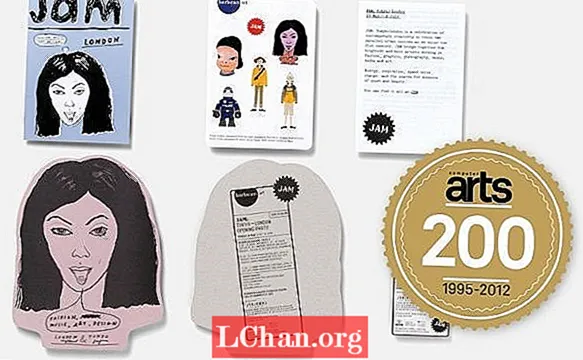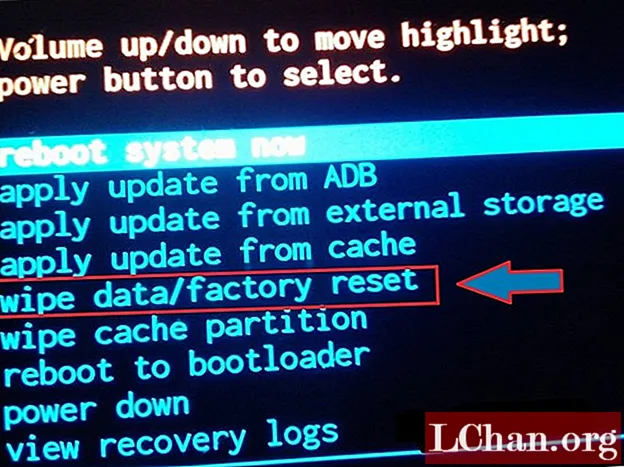
İçerik
- Bölüm 1: Özel Mod Şifresini Kurtarmanın Bir Yolu Var mı?
- Kurtarma Modu ile Android Fabrika Ayarlarına Sıfırlama Eğitimi
- Bölüm 2: PassFab Android Unlocker ile FRP Nasıl Kaldırılır
- Son sözler
Yani kilitli bir Samsung cihazına takılı kaldınız ve unutulmuş özel mod şifresini nasıl geçeceğiniz konusunda hiçbir fikriniz yok. Şimdi, cihazınıza tekrar erişim sağlamanın bir yolunu bulmak için internette tökezliyorsunuz. Bu sayfaya bu şekilde ulaştınız. Bilginiz olsun, aramanız burada gerektiği gibi sona erer, çünkü bugünün makalesi, Samsung'unuzun özel mod şifresini unutsanız bile cihazınıza yeniden erişim sağlamanız için en iyi uygulamalar konusunda size rehberlik edecektir. Hadi keşfedelim.
Bölüm 1: Özel Mod Şifresini Kurtarmanın Bir Yolu Var mı?
Dürüst olmak gerekirse, unutulmuş özel mod şifresini kurtarmanın resmi bir yolu yoktur. Ve bu bilinen acı gerçektir. Ancak bu, cihazınıza tekrar erişemeyeceğiniz anlamına gelmez. Unutulan özel mod şifresini kaldırmak ve cihazınıza tekrar erişim elde etmek için cihazınızı fabrika ayarlarına sıfırlamanız yeterlidir. Bu amaçla, Android cihazınızı fabrika ayarlarına nasıl sıfırlayacağınızla ilgili bu ayrıntılı eğitimi size getirdik.
Not: Unutulmuş özel mod şifresini kaldırmak için cihazınızı fabrika ayarlarına sıfırladıktan sonra bile, Google FRP (Fabrika Sıfırlama Koruması) kilidi yine de cihazınıza erişiminizi engeller. Bu, Android OS 5.1 veya üzeri çalışan Android cihazlarda yeni bir güvenlik özelliğidir. Endişelenmeyin, çünkü bu konuyu makalenin sonraki bölümünde de ele alacağız.
Kurtarma Modu ile Android Fabrika Ayarlarına Sıfırlama Eğitimi
Cihazınız kilitlendiğinden, cihazınızdaki her şeyi silmek için önce cihazınızı kurtarma modunda başlatmanız gerekir.
Adım 1: Öncelikle, Samsung cihazınızı kapatın ve ardından "Bixby" tuşunu "Sesi Aç" tuşuyla birlikte basılı tutun. Şimdi, "Güç" tuşunu da basılı tutun. Android maskotu göründüğünde tuşları bırakabilirsiniz.

Adım 2: Cihazınız şimdi başarılı bir şekilde kurtarma moduna geçti. Menüde gezinmek için "Sesi Aç / Kapat" tuşlarını kullanın. "Wipe Data / Factory Reset" öğesini seçin ve eyleminizi onaylamak için "Güç" tuşuna basın.

Adım 3: Şimdi, sonraki menüden "Evet" i seçin ve tekrar onaylayın. Daha sonra cihazınızdaki her şeyi silmeye başlayacaktır. Fabrika ayarlarına sıfırlama tamamlandığında, "Sistemi Şimdi Yeniden Başlat" seçeneğini seçin ve işlemlerinizi onaylayın.

Artık cihazınızı başarıyla sıfırladınız ve unutulan özel mod şifresi de kaldırıldı. Ancak cihazınız yeniden başlatıldığında, Google FRP kilidinin sizi rahatsız etmek için hala orada olduğunu fark edeceksiniz. Yukarıda da belirtildiği gibi, işte bunun için de çözüm.
Bölüm 2: PassFab Android Unlocker ile FRP Nasıl Kaldırılır
Google FRP kilidi, Android OS 5.1 veya üzeri çalışan her Android cihaza önceden yüklenmiş olarak gelen yeni bir gelişmiş güvenlik özelliğidir. Bu, hırsızların ve suçluların, fabrika ayarlarına sıfırladıktan sonra bile cihazınıza erişmelerini önlemek içindir. Bazen, söz konusu cihazla yapılandırılmış Google hesabı kimlik bilgilerini hatırlamıyorsanız, bu güvenlik özelliği sizi cihazınızdan kilitleyebilir. Bu amaçla, yalnızca birkaç tıklamayla Google FRP kilidini atlamanıza yardımcı olamayacak güçlü bir PassFab Android Unlocker aracı sunmak istiyoruz. Ancak hemen hemen tüm Android kilit ekranı şifrelerini / desenlerini / PIN'lerini atlamanıza da yardımcı olabilir. Bu güçlü araçla Google FRP kilidini nasıl atlayacağımızı inceleyelim.
1. Adım: Android cihazınızı orijinal USB kablosunu kullanarak PC'ye bağlayarak başlayın. Ana ekrandan, "Google Kilidini Kaldır (FRP)" yi seçmelisiniz.

2. Adım: Bir sonraki ekrana yönlendirildiğinizde, ilerlemek için "Başlat" düğmesine basmanız yeterlidir.

3. Adım: Sonraki adım olarak, Android'inizin markasını ve cihaz adını vermeniz gerekiyor. Tamamlandığında, "İleri" düğmesine tıklayın.

Adım 4: Cihazınızı kurtarma moduna almak için ekranda görüntülenen talimatları takip etmeniz gerekir. Cihazınıza uygun olanı seçin.

Adım 5: Kurtarma modundan sonra, aşağıdaki ekrandan ülke, operatör vb. Bilgileri seçin. Bitirdiğinizde "İleri" ye tıklayın.

Adım 6: Ekranda belirtilen adımları takip ederek indirme moduna girin. Ardından, cihazınız için ürün yazılımı paketini indirmeniz gerekir. Kurtarma moduna bir kez daha girin. Sonrakine tıkla".

Adım 7: Yazılım, aygıt yazılımını algılayacak ve FRP kilidini kaldırmaya başlayacaktır. Başarılı kilidin kaldırılmasıyla ilgili bildirimi alana kadar sabırla bekleyin.
Son sözler
Makalenin sonuna doğru ilerlediğimizde, artık unutulmuş özel mod şifresini ve Google FRP kilidini de yukarıda belirtilen çözümlerin yardımıyla atlayarak cihazınıza erişebileceğinize inanıyoruz.